
はてな
- グラボは持ってるから安くゲーミングPCを手に入れたい
- グラボ以外を最新のパーツに変えたい
- グラボなしBTOパソコンってどうなんだろう?
本記事の内容
- グラボなしBTOパソコンのメリットとデメリット
- グラボなしBTOパソコンの注意点
- グラボなしパソコンを買えるおすすめBTOメーカー
- おすすめのグラボなしBTOパソコン
パソコンのパーツはそのまま流用できることが多い。特に高額なグラボは次のPCにも使って予算を抑えたいという方もいらっしゃるでしょう。
本記事ではグラボなしBTOパソコンのおすすめメーカーとモデルを紹介しています。
グラボを流用したいと考えている方は必見です。
ただし、デメリットや注意点もあり合わせて解説もしていますので是非参考にしてみてください。
おすすめのグラボなしBTOパソコン
| コンセプト | モデル | メーカー |
| ロースペック向き | SR-ii5-7760K/S7/W11 | SEVEN |
| ミドルスペック向き | STYLE-R079-LC137-UHX | SEVEN |
| ハイスペック向き | SR-ii9-9260H/S7/W11/LW | SEVEN |
| おしゃれな白ケース | SR-ii7-7570Q/S9/W11 | SEVEN |
| SR-ii9-9380Q/S9/W11/LW |
BTOメーカー 開催中セール一覧
| メーカー | セール・キャンペーン | 期間 | お得度 |
| G-Tune | 夏先取りセール | ~6月25日(水) | 4.0 |
| パソコン工房 | PALIT製グラフィックスカード搭載ゲーミングPC 怒涛の大感謝祭 | ~7月9日(水) | 5.0 |
| フロンティア | 熱量Mmax!ボーナスセール | ~6月27日(金) | 5.0 |
| 夏得祭 | ~7月16日(水) | 5.0 |
-

-
【2025年6月】BTOゲーミングPCセール情報まとめ
続きを見る
グラボなしBTOパソコンのメリット・デメリット
既にグラボを所有していて、グラボ以外のパーツを更新したいと考えるとなるとグラボを搭載していないBTOパソコンの購入を検討されるかもしれません。
グラボなしBTOパソコンのメリットとデメリットは以下の通り。
メリット
- グラボが無い分安く購入可能
- グラボ以外を最新パーツに更新できる
デメリット
- 多少の知識は必要
- 交換作業が面倒かも
- モデルによっては互換性無し
現在、グラフィックボード(グラボ)は、安いもので約3万円、高いものでは20万円以上と価格帯が幅広いですが、グラボを搭載していないBTOパソコンを購入することで、全体的に安価に抑えることができます。
もし現在のパソコンが古いCPUやHDDしか搭載していない場合、新しいBTOパソコンを手に入れることで、最新のCPUやSSDにアップグレードできます。グラボの性能に不満がないのであれば、リーズナブルに最新パーツを更新する良い方法と言えるでしょう。
デメリットについて
ただし、デメリットも存在します。
旧パソコンからグラボを取り外し、新しいパソコンに取り付ける作業には、ケースのバックパネルを外したり、マザーボードのPCIeスロットに装着したりといった手間がかかります。
配線作業も必要になるため、ある程度の知識が求められます。
完全に新しいグラボ搭載のゲーミングPCを購入する場合は、届いてすぐに使用できる便利さがありますが、グラボなしのPCを選ぶと、ドライバーのインストールなども自分で行わなければなりません。
これらの作業を面倒だと感じる方もいるでしょう。
さらに、グラボなしのBTOパソコンのスペックによっては、ケースが小さくてグラボが取り付けられなかったり、電源の容量不足で動作しない場合もあるので、注意が必要です。
これらのデメリットをあまり気にしない方であれば、グラボを流用してグラボなしのBTOパソコンを購入するのも良い選択肢と言えるでしょう。
あとは2025年にRTX5000シリーズが販売されるとのことなのでグラボなしBTOパソコンを購入しておいて、後から自分でグラボだけ買うという風にできますね。
グラボなしBTOパソコンの注意点
ケースにグラボが収まるか
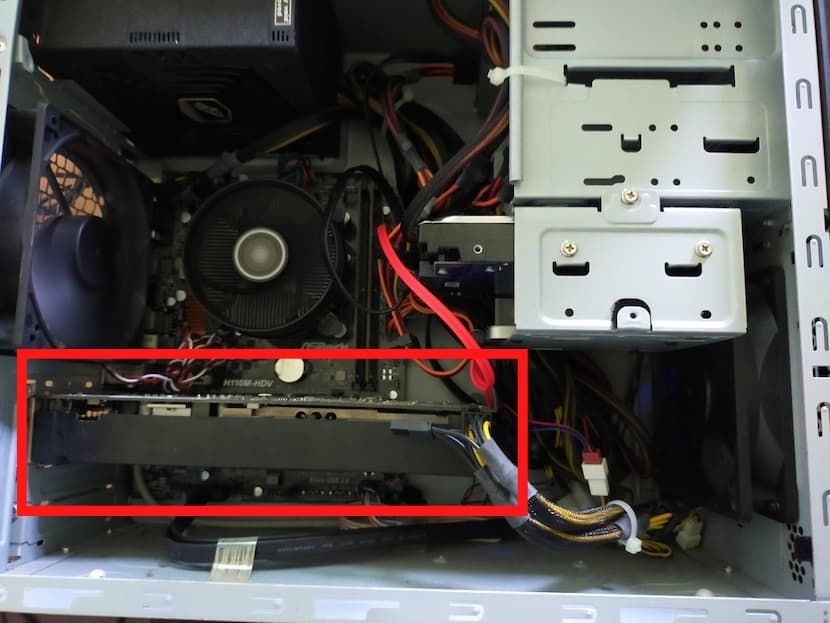
新しく購入するPCケースに所有しているグラボがきっちりと収まるのか確認する必要があります。
BTOメーカーによってはゲーミングPCとグラボなしモデルでは使用しているケースが異なる場合があります。
ビジネス向けとして販売している可能性があるので、それらのPCはグラボを搭載することを想定していない構造かもしれません。
となるとグラボのサイズによってはケース内に入りきらない可能性が出てきます。
個人的には「ミドルタワー」ケースなら安心かなと思います。
グラボとCPUのバランスを考える
グラボとCPUの性能のバランスも考えるようにしましょう。
グラボの性能が高いのにCPUの性能が低いものだと、グラボの性能を最大限引き出せないことになります。

これまたゲーム向けではないグラボなしBTOパソコンではCPU性能の低いものが採用されているかもしれません。
この記事を読んでくださっている方もグラボ所有しているかもしれませんが、性能は人それぞれです。なので一概にどのCPUがおすすめとかは言えません。
ただ、ゲーム用途として運用するはずなので今から買うなら最低限『Intel Core i5-14400』を搭載するようにしておくと良いかと思います。
現行グラボとCPUの主な組み合わせ例
| グラボ | CPU |
| RTX4090 | Intel Core i9・AMD Ryzen9 |
| RTX4080 | Intel Core i7~9 AMD Ryzen7~9 |
| RTX4070 Ti | |
| RTX4070 | |
| RTX3070 Ti | Intel Core i7 AMD Ryzen7 |
| RTX3070 | |
| RTX3060 Ti | Intel Core i5~7 AMD Ryzen5~7 |
| RTX3060 | |
| RTX3050 | Intel Core i3~5 AMD Ryzen5 |
| RTX1660 Super |
電源容量は足りるか

電源容量が足りるかも確認しましょう。
グラボはPCパーツの中でも最も消費電力の大きいパーツでもあります。
グラボなしBTOパソコンではグラボの無い状態での最適な電源容量である可能性があります。
そこにグラボを付け足しても電源容量が足りずに動作しないなんてこともあり得ます。
ゲーミングPCでは最低限500W、ミドルスペックでは700W前後、ハイスペックでは850W~1000Wほどは必要になります。
所有しているグラボと新しいPCのスペック的に電源容量が足りるのかもしっかりと確認するようにしましょう。
-
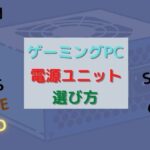
-
ゲーミングPCの電源ユニット選び方とおすすめメーカー
続きを見る
そもそもグラボの性能に不満は無いか
グラボを流用したいと考えている方も多いでしょうけど、そもそも現在のグラボの性能に不満は無いか改めて考えましょう。
ゲームのグラフィックの向上とともにグラボの要求スペックも年々高くなってきています。
数世代前のグラボでは、もはや役不足である可能性も否めません。
例えばエルデンリングの推奨グラボはGTX1070ですが、前世代ハイエンドのGTX980 Tiだと推奨スペックを満たせないです。
グラボの性能不足を感じているなら、いっそのこと丸々ゲーミングPCを新調したほうが良いこともあるでしょう。
2022年の現行グラボの性能目安を載せておきますので参考にしてみてください。
| グレード | 性能目安 |
| NEW! RTX4090 | 4K 高画質・高フレームレート |
| NEW! RTX4080 SUPER | |
| NEW! RTX4080 | |
| NEW! RTX4070 Ti SUPER | 4K 高画質 |
| NEW! RTX4070 Ti | |
| RTX3090 Ti(販売終了) | |
| NEW! RTX4070 SUPER | |
| RTX3090(販売終了) | |
| RTX3080 Ti(販売終了) | 4K 低画質 WQHD 高画質 |
| NEW! RTX4070 | |
| RTX3080(販売終了) | |
| RTX3070 Ti(販売終了) | WQHD 低中画質 フルHD 240fps安定 |
| RTX3070(販売終了) | |
| NEW! RTX4060 Ti | フルHD 144fps安定 (240fpsも狙えるが安定ではない) |
| NEW! RTX4060 | |
| RTX3060 Ti | |
| RTX3060 | |
| GTX1660 Ti(販売終了) | フルHD 144fps (場面によっては100fpsくらいまで落ち込む) |
| RTX3050 | |
| GTX1660 SUPER(販売終了) | |
| GTX1650(販売終了) | フルHD100fps |
グラボなしBTOパソコンおすすめメーカー
SEVEN
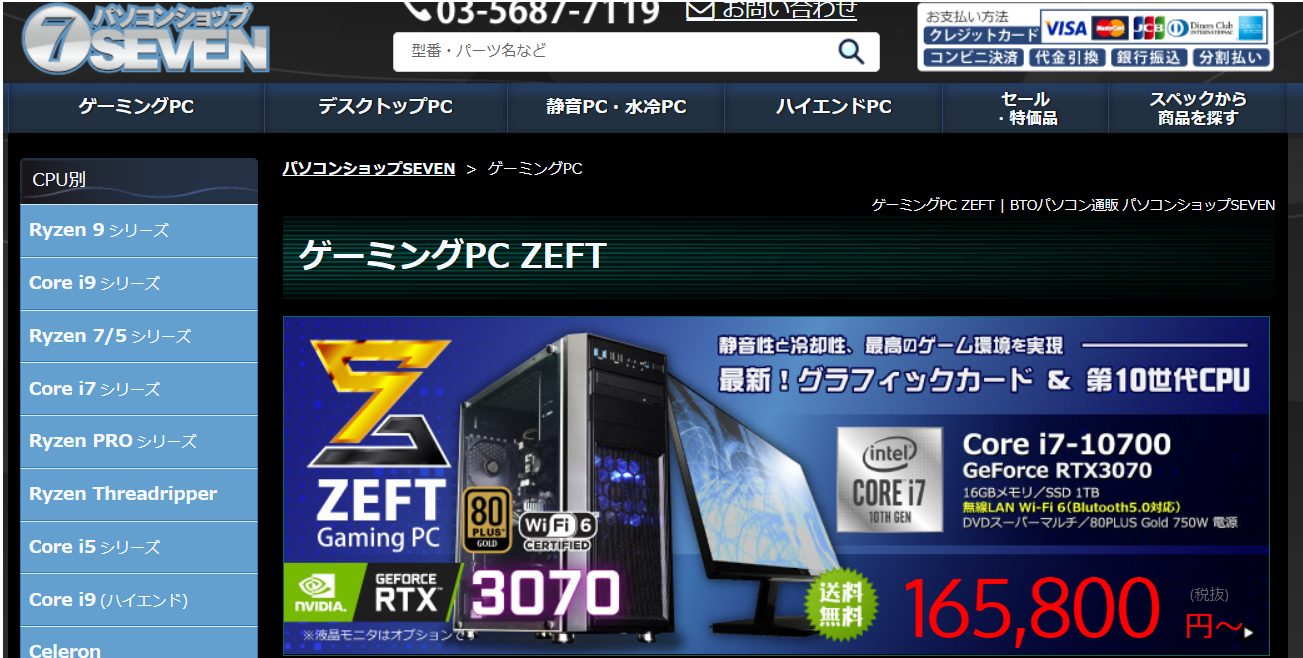
SEVENもグラボなしパソコンが多く販売されているのでおすすめです。
常にウィークリーや日替わりなど何かしらのセールが開催されているので目当てのパソコンを安く購入できるかもしれません。
カスタマイズ性が高いのでどんな要望でも叶えられそうです。
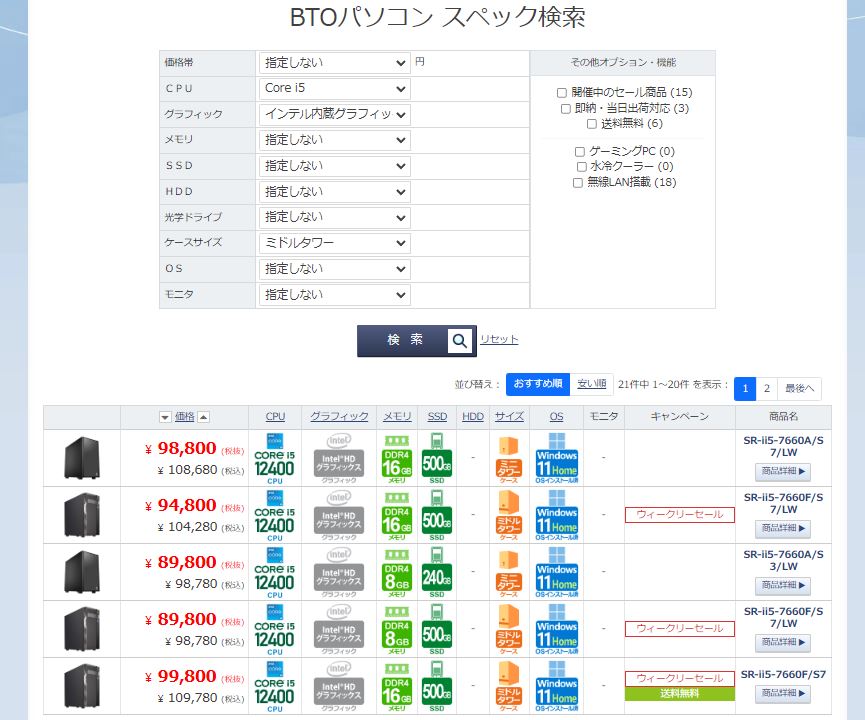
同じくSEVENでもスペック検索にて「インテル内蔵グラフィック」を選択できるのでグラボなしパソコンを探しやすいです。
ケースデザインも多彩なので好みが見つかるかと思われます。
ただし見た感じだと電源容量が350Wなどのものが多く、絶対に確認するようにしてください。
グラボなしのおすすめBTOパソコン
ロースペック向け:SR-ii5-7760K/S7/W11

| CPU | Intel Core i3-14100 |
| GPU | オンボード |
| メモリ | 32GB DDR4 |
| SSD | 1TB M.2 NVMe |
| 電源 | 450W 80PLUS BRONZE認証 |
| ケース | Thermaltake Versa H26 ミドルタワー |
| OS | Windows11 Home |
ポイント
- 最新13世代CPU
- ミドルタワーケースで拡張性〇
- 電源500Wと少な目
ロースペック~ミドルスペック向けならストームから販売されている「SR-ii5-7760K/S7/W11」がおすすめです。
CPUがIntel Core i5-13400と十分に高性能で現在のロースペックゲーミングPCに搭載されているCPUです。
SSDが500GBとメモリが16GBで用途によっては足りないかもしれないので、必要に応じてカスタマイズで容量アップやHDDの増設をしてください。
電源が500Wとやや厳しいので将来的に付けたいグラボに合わせてカスタマイズしましょう。
ケースがThermaltake Versa H200TG RGB ミドルタワーでゲーミングPC向きのケースなので問題ありません。デザインも良い。
ロー~ミドルスペック構成にしたいならおすすめの1台です。
ミドルスペック向け:SR-ii7-7060H/S7/W11/LW

| CPU | Intel Core i7-14700 |
| GPU | オンボード |
| メモリ | 16GB DDR4 |
| SSD | 1TB M.2 NVMe |
| 電源 | 450W 80PLUS BRONZE認証 |
| ケース | ミドルタワー |
| OS | Windows11 Home |
ポイント
- Core i7-13700搭載
- ミドルタワーケースで拡張性〇
- 電源450Wと少な目
ミドルスペック向けならSEVENから販売されている「SR-ii7-7060H/S7/W11/LW」がおすすめです。
CPUがIntel Core i7-13700とミドルスペックグラボに最適で性能も良いです。
SSDが1TBとメモリが16GBで用途によっては足りないかもしれないので、必要に応じてカスタマイズで容量アップやHDDの増設をしてください。
電源が450Wとやや厳しいので将来的に付けたいグラボに合わせてカスタマイズしましょう。
ミドルスペック構成にしたいならおすすめの1台です。
最新CPU:ZEFT Z30W

| CPU | Intel Core i9-14900 |
| GPU | オンボード |
| メモリ | 32GB DDR4 |
| SSD | 1TB M.2 Gen4 |
| 電源 | 450W 80PLUS BRONZE認証 |
| ケース | CoolerMaster Silencio S600 ミドルタワー |
| OS | Windows11 Home |
ポイント
- 最新13世代Core i9
- ミドルタワーケースで拡張性〇
- 電源650Wと少な目
最新CPUでハイスペック向きのグラボなしPCならSEVENの『ZEFT Z30W』がおすすめです。
Intel 13世代 Core i9-13900Kとゲーム性能、クリエイティブ性能ともに最強のCPUで最新スペックとなります。
既に販売されている新世代のハイエンドであるRTX4090との相性が良いのはもちろん、今後販売されるであろうRTX4080などにもぴったりでしょう。
ただし電源が650Wとハイスペックグラボを動かすには不十分なので850Wもしくは余裕を持ちたいなら1000Wへのカスタマイズ推奨です。
メモリが16GB、SSD容量が1TBとノンカスタマイズでもある程度満足は行く構成かなと思います。動画編集などガッツリやるかもという方はメモリ32GBあった方が良かったりHDDも増設したりもおすすめ。
ケースはCooler Master(クーラーマスター)のCM694と自作PCユーザーにも人気のあるケースで冷却性に優れています。ハイスペックPCだとどうしても発熱が激しいので冷却性の高いPCケースで安心。
おしゃれな白ケース

おしゃれな白ケースのPCが欲しければSEVENの『NZXT H7 Flow RGB White』を採用したモデルがおすすめです。
NZXTと言えば自作PCユーザーからも非常に人気のPCパーツメーカーでH7 Whiteはスタイリッシュな印象がありますね。
その名の通りフロントがメッシュ構造となっているのでエアフローに優れているので冷却性能が期待できます。
ハイスペック向きである『SR-ii9-9380Q/S9/W11/LW』の電源が650WしかないのでRTX4090やRTX4080を想定している方は注意。
| モデル | CPU | メモリ | SSD | 電源 |
| SR-ii7-7570Q/S9/W11 | Core i7-13700K | 32GB DDR4 | 1TB Gen4 | 850W GOLD |
| SR-ii9-9380Q/S9/W11/LW | Core i9-13900K | 64GB DDR4 | 650W BRONZE |
グラボ取り外し・取り付け手順
取り外し(旧PC)
- PCケースのサイドパネルを開く
- グラボに接続されたコネクタを引き抜く
- グラボを止めているネジを外す
- PCIeスロットのラッチを外す
- グラボを取り外す
取り付け(新PC)
- PCケースのサイドパネルを開く
- グラボ取り付け位置を確認
- グラボ取り付け位置対象のバックパネルを外す
- PCIeスロットにグラボを取り付ける
- グラボをネジ止めする
- グラボに配線をする
- ケースサイドパネルを閉めて完了
BTOパソコンのグラボなし まとめ
| コンセプト | モデル | メーカー |
| ロースペック向き | SR-ii5-7760K/S7/W11 | SEVEN |
| ミドルスペック向き | STYLE-R079-LC137-UHX | SEVEN |
| ハイスペック向き | SR-ii9-9260H/S7/W11/LW | SEVEN |
| おしゃれな白ケース | SR-ii7-7570Q/S9/W11 | SEVEN |
| SR-ii9-9380Q/S9/W11/LW |
BTOパソコンのグラボなしについて解説してきました。
- ケースにグラボが収まるか
- グラボとCPUの性能バランスを考える
- 電源容量は足りるか
- そもそもグラボの性能に不満は無いか
今持っているグラボをそのまま流用しようと考えグラボなしBTOパソコンを購入する上では上記のことを気にするようにしましょう。
予算は抑えられるかもしれませんが、グラボの取り付け・取り外しが不安だったり、現状のグラボの性能に不満があるなら素直にグラボ搭載のゲーミングPCの購入をおすすめします。
当サイトでは様々なニーズに合わせたおすすめのゲーミングPCも紹介しています。
それでもグラボなしBTOパソコンが欲しいなら『SEVEN』での購入がおすすめです。
おすすめ記事




